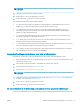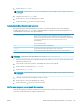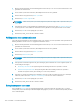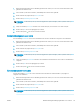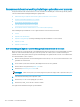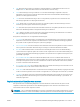HP LaserJet Enterprise Flow MFP M525 User Guide
OPMERKING: Indien de knop niet op de eerste pagina met opties verschijnt, raakt u opnieuw de knop Meer
opties aan.
5. Selecteer het bestandstype in de lijst met opties.
6. Raak de knop OK aan om de wijzigingen op te slaan.
7. Raak de knop Start aan om het scannen te starten.
De volgende standaardbestandstypen zijn beschikbaar:
●
PDF: Dit bestandstype biedt in het algemeen de beste kwaliteit voor afbeeldingen en tekst.Voor het
bekijken van PDF-bestanden hebt u Adobe® Acrobat® Reader-software nodig.
●
JPEG: Dit bestandstype is een goede keuze voor de meeste afbeeldingen. Vrijwel alle computers
beschikken over een browser waarmee JPEG-bestanden kunnen worden bekeken. Dit bestandstype
gebruikt voor elke pagina één bestand.
●
TIFF: Dit is een standaardbestandstype die door veel grasche programma's wordt ondersteund. Dit
bestandstype gebruikt voor elke pagina één bestand.
●
MTIFF: MTIFF staat voor multi-page TIFF (TIFF voor meerdere pagina's). Met dit bestandstype worden
meerdere gescande pagina's in één bestand opgeslagen.
●
XPS: XPS (XML Paper Specication) maakt een XAML-bestand dat de originele opmaak van het document
behoudt en afbeeldingen in kleur en ingesloten lettertypen ondersteunt.
●
PDF/A: PDF/A is een PDF-type dat is bedoeld voor langdurige archivering van elektronische documenten.
Alle opmaakgegevens in het document zijn onafhankelijk.
Gescande afbeeldingen optimaliseren voor tekst of afbeeldingen
Optimaliseer de scantaak voor het type afbeelding dat u wilt scannen: tekst, afbeeldingen of foto's.
1. Blader in het beginscherm van het bedieningspaneel naar de knop voor de scan-/verzendfunctie die u wilt
gebruiken en raak deze aan.
2. Vul de velden op het eerste scherm in, afhankelijk van de functie die u gebruikt.
3. Raak onderaan de pagina de knop Meer opties aan.
4. Raak de knop Tekst/afbeelding optimaliseren aan.
OPMERKING: Indien de knop niet op de eerste pagina met opties verschijnt, raakt u opnieuw de knop Meer
opties aan.
5. Selecteer een van de voorgedenieerde opties of raak de knop Handmatig aanpassen aan en beweeg de
schuifknop in het gedeelte Optimaliseren voor.
6. Raak de knop OK aan om de wijzigingen op te slaan.
7. Raak de knop Start aan om het scannen te starten.
De uitvoerkwaliteit of de bestandsgrootte selecteren voor gescande afbeeldingen
U kunt de uitvoerkwaliteit van gescande afbeeldingen opgeven. Dit beïnvloedt de uiteindelijke bestandsgrootte.
NLWW Beeldverwerkingsinstellingen gebruiken voor scannen 127